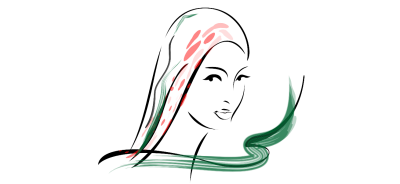
| • | Per applicare un tratto pennello preimpostato |
| • | Per creare un tratto pennello personalizzato |
CorelDRAW consente di applicare una vasta gamma di tratti pennello preimpostati, che vanno dai tratti con frecce ai tratti con riempimenti a motivi arcobaleno. Quando si disegna un tratto pennello preimpostato, si possono specificare anche alcuni degli attributi. Ad esempio, Ŕ possibile modificare la larghezza di un tratto pennello e specificarne l'uniformitÓ.
╚ inoltre possibile creare tratti pennello personalizzati utilizzando un oggetto o un gruppo di oggetti vettoriali. Se lo si desidera, i tratti pennello personalizzati possono essere salvati come preimpostazioni.
L'immagine qui sopra Ŕ stata creata usando diversi tratti pennello e larghezze.
| Per applicare un tratto pennello preimpostato |
|
| 1 . | Nella casella degli strumenti, fare clic sullo strumento Supporto artistico |
| 2 . | Fare clic sul pulsante Pennello |
| 3 . | Scegliere una categoria pennello dalla casella di riepilogo Categoria. |
| 4 . | Scegliere un tratto pennello dalla casella di riepilogo Tratto pennello. |
| 5 . | Trascinare sino a che la linea non assume la forma desiderata. |
|
Digitare un valore nella casella Larghezza tratto pennello della barra delle proprietÓ.
|
|
|
Digitare un valore nella casella Attenuazione Mano libera della barra delle proprietÓ.
|
|
|
Fare clic sul pulsante Ridimensiona tratto in base all'oggetto
|
╚ possibile applicare anche tratti pennello che non compaiono nella casella di riepilogo Tratto pennello facendo clic sul pulsante Sfoglia della barra delle proprietÓ per poi individuare il file del tratto pennello.
╚ inoltre possibile scegliere tratti pennello dalla finestra mobile Supporto artistico. ╚ possibile aprire la finestra mobile Supporto artistico facendo clic su Effetti ![]() Supporto artistico.
Supporto artistico.
| Per creare un tratto pennello personalizzato |
|
| 1 . | Selezionare un oggetto o un gruppo di oggetti. |
| 2 . | Nella casella degli strumenti, fare clic sullo strumento Supporto artistico |
| 3 . | Fare clic sul pulsante Pennello nella barra proprietÓ. |
| 4 . | Fare clic sull'oggetto o sul gruppo di oggetti. |
| 5 . | Fare clic sul pulsante Salva tratto supporto artistico |
| 6 . | Digitare un nome di file per il tratto pennello. |
| 7 . | Fare clic su Salva. |
Per accedere ai tratti pennello personalizzati dalla barra delle proprietÓ, scegliere Personalizzato nella casella di riepilogo Categoria. I tratti di pennello personalizzati vengono visualizzati nella casella di riepilogo Tratto pennello.
Per eliminare un tratto pennello personalizzato, scegliere Personalizzato dalla casella di riepilogo Categoria della barra delle proprietÓ, scegliere il tratto pennello dalla casella di riepilogo Tratto pennello e fare clic sul pulsante Elimina .
![]()
Non tutti i componenti sono disponibili nelle versioni di prova, Academic e OEM. Tra i componenti non disponibili possono figurare applicazioni e funzioni Corel, utilitÓ di terze parti e contenuti aggiuntivi.
Copyright 2017 Corel Corporation. Tutti i diritti riservati.